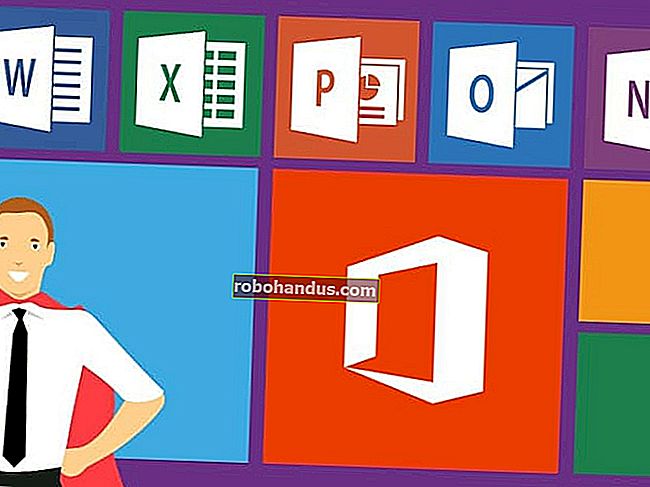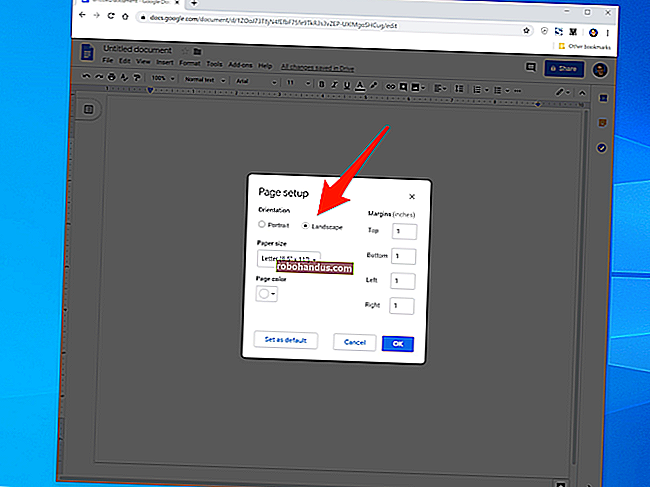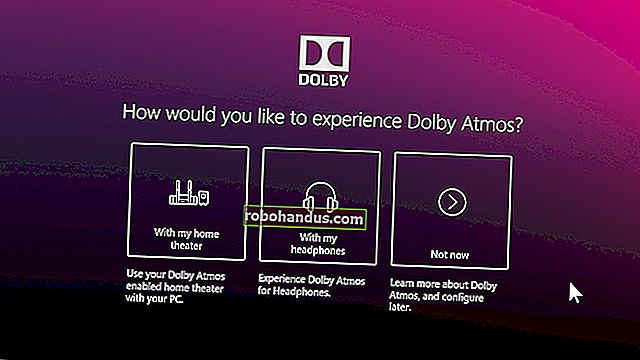Windows10でシャットダウンアイコンを作成する方法

確かに、Windows 10 PCを昔ながらの方法でシャットダウンするには、3回クリックするだけです。しかし、2つでそれを行うことができるのに、なぜ余分なエネルギーを費やすのですか?シャットダウンアイコンを作成するだけで、時間を節約できます。
シャットダウンアイコンを作成する
シャットダウンアイコンを作成するには、デスクトップを右クリックし、[新規]にカーソルを合わせて、[ショートカット]を選択します。

関連:コマンドプロンプトを使用してWindows 10PCをシャットダウンする方法
「ショートカットの作成」メニューが表示されます。[アイテムの場所を入力してください]の下のテキストボックスに、次のコマンドを入力して、[次へ]をクリックします。
Shutdown.exe /s /t 00

次のウィンドウで、必要に応じて新しいショートカットの名前を入力します。「シャットダウン」がデフォルトなので、この例ではそのままにしておきます。
「完了」をクリックして、セットアッププロセスを終了します。

新しいシャットダウンアイコンがデスクトップに表示されます。

これで、アイコンをダブルクリックするたびに、PCが即座にシャットダウンします。
その他の便利なショートカット
ご想像のとおり、シャットダウンに加えて、作成できるショートカットがいくつかあります。良いニュースは、あるショートカットを犠牲にして別のショートカットを作成する必要がないことです。必要な数だけ作成できます。
関連:Windows10でデスクトップショートカットを簡単に作成する方法
手順は、ショートカットごとに異なるコマンドを入力することを除いて、上記で説明した手順と同じです。
したがって、もう一度、デスクトップを右クリックし、[新規]にカーソルを合わせて、[ショートカット]を選択します。次に、以下のコマンドのいずれかを入力して、必要な他のショートカットを作成します。
| コマンド | ショートカットアイコンの 種類 |
| Shutdown.exe / r / t 00 | 再起動 |
| rundll32.exe powrprof.dll、SetSuspendState 0,1,0 | 睡眠 |
| rundll32.exe PowrProf.dll、SetSuspendState | Hibernate |
| Rundll32.exe User32.dll、LockWorkStation | PCをロックする |